您现在的位置是:主页 > Word教程 > Word2010教程 >
Word2010教程
在Word中怎样用制表符制作目录
翻开课本,我们首先看到的可能是目录这一页,如果你认为这些是手动完成的,那你就错了,现在目录都是经过word自动操作完成啦。那么有什么方法可以制作目录呢?今天就来教大家用
翻开课本,我们首先看到的可能是目录这一页,如果你认为这些是手动完成的,那你就错了,现在目录都是经过word自动操作完成啦。那么有什么方法可以制作目录呢?今天就来教大家用制表符的方式制作目录,超级简单。
1.首先在文字与页码数之间插入制表符,将光标放到文字与数字后面,按一下Tab键。
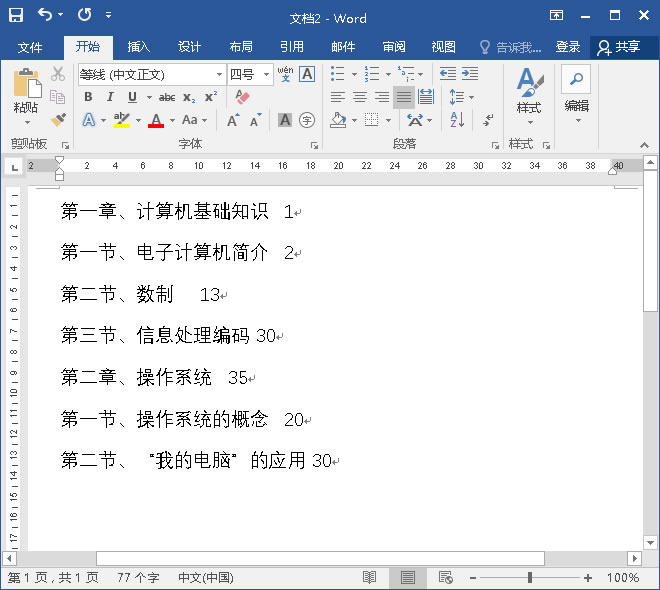
2、然后选中文字和页码数,切换到“开始”选项卡的“段落”选项组右边的“段落设置”按钮。
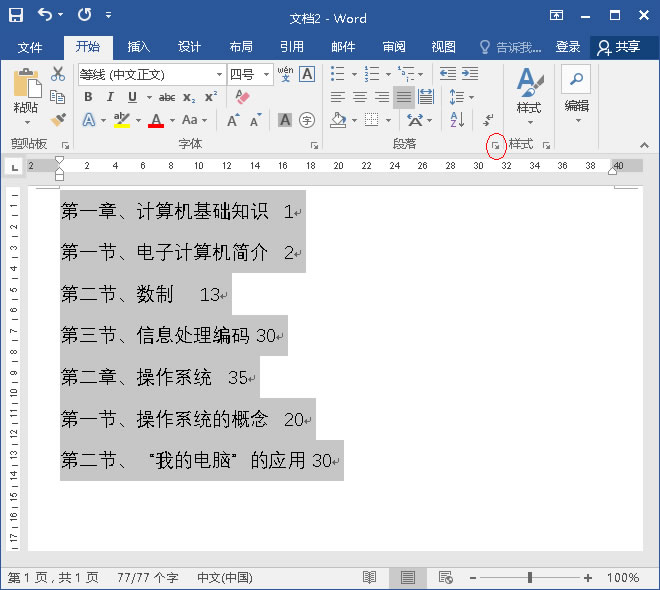
3、在弹出的“段落”对话框中,点击“制表位”。
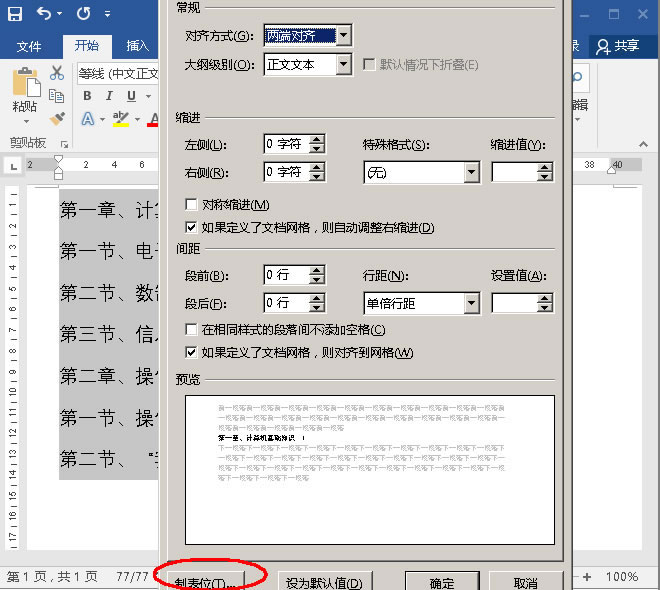
4、在弹出的“制表位”对话框中,任意选择一个位置,例如38作为制表位位置,对齐方式选中“右对齐”,前导符选中“(2)”,然后单击“确定”按钮。
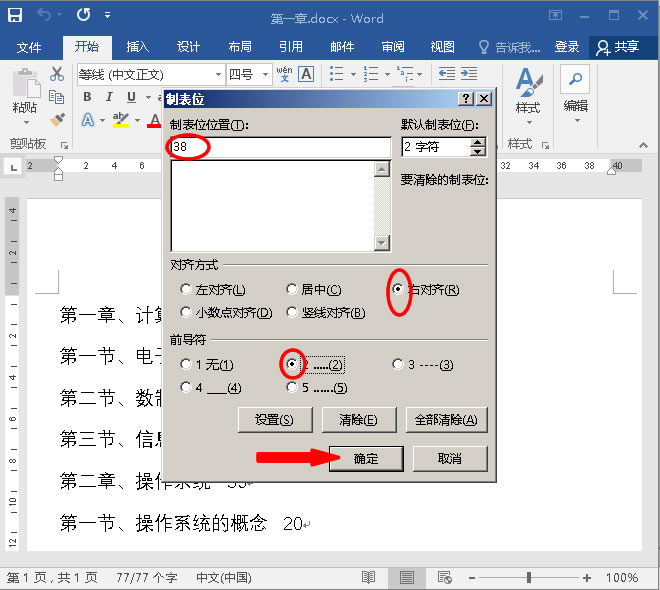
5、OK,一张用制表符制作的目录就完成啦。
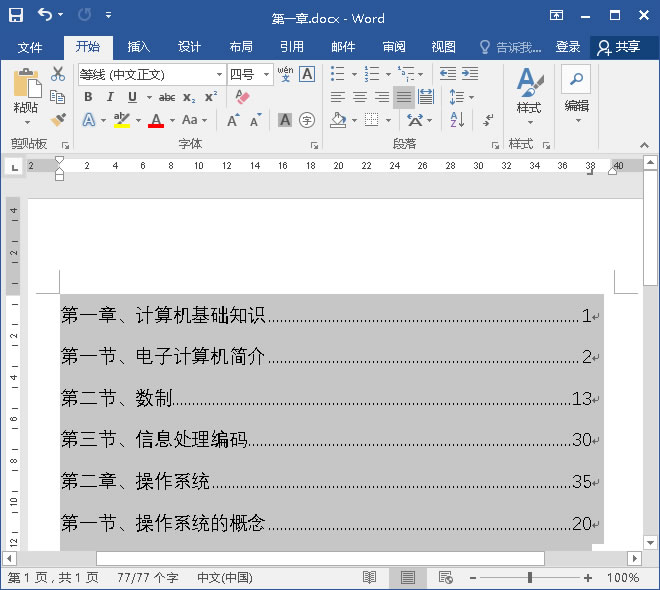
看了以上的操作步骤后,大家有没有觉得特别简单呢?而且我们不用手动的逐个去设置,只需五个步骤,轻松帮你搞定。
- 上一篇:没有了
- 下一篇:两分钟教你自动保存Word2010文档
相关文章
广告位


评论列表